Alt Hesapların Kullanımı
Matriks Web Trader uygulamamızda çalıştığınız kurumdaki alt hesaplarınıza uygulama içerisinden erişim, bu alt hesaplardan da işlem yapabilmeniz mümkün.
1- Uygulamaya login olduktan sonra dashboardda sağ üst köşedeki (aşağıdaki görselde sarı kutu içerisinde gösterilen ikon) ikona basalım. Açılan alt menüden aşağıdaki görselde sarı ok ile gösterilen "Hesap Seçimi" seçenegini seçelim. (Görsel 1.1)
 |
| Görsel 1.1 |
2- Karşımıza aşağıdaki pop-up pencere açılacaktır. Burada Hisse için ayrı, VİOP için ayrı hesaplar listelenmektedir. (Görsel 1.2)
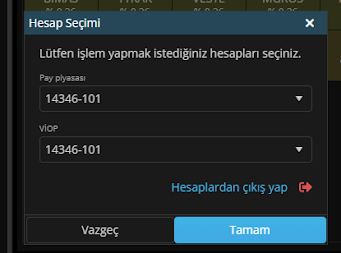 |
| Görsel 1.2 |
 |
| Görsel 1.3 |
4- VİOP için 59512-102 numaralı alt hesabı seçip "Tamam" butonuna basalım. (Görsel 1.4)
 |
| Görsel 1.4 |
İki Hesabı Aynı Anda Açmak
1- Aşağıda portföy footerındaki sarı kutu içerisindeki simgeye basarak portföyü yeni pencerede açalım. (Görsel 1.5)
2- Açılan pop-out pencerede sağ click yapalım, açılan sağ click penceresinden aşağıda sarı ile işaretli "Hesap Seçimi" seçenegini seçelim. (Görsel 1.6)
 |
| Görsel 1.6 |
3- Karşımıza "Hesap Seçimi" ekranı açılacak. Buradan açmak istediğimiz alt hesabımızı seçebiliriz. (Görsel 1.7)
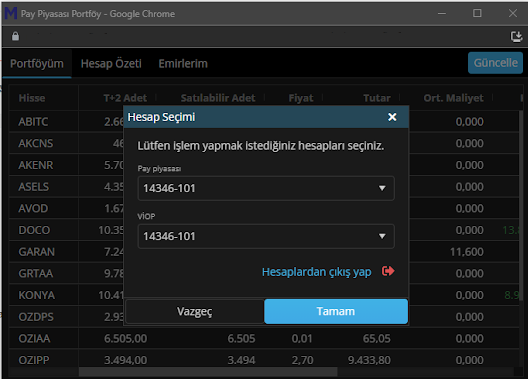 |
| Görsel 1.3 |
4- Böylelikle aynı anda iki farkli hesabımızı görüntüleyebilir, iki farkli hesaptan işlem yapabiliriz. (Görsel 1.8)
 |
| Görsel 1.8 |
5- Farkli alt hesabımızdan işlem yapabilme imkanı aynı zamanda "Emir Girişi" ekranından da yapılabilmektedir. Uygulamadan herhangi bir emir ekranı açalım. Açılan emir girişi ekranına sağ click yaparak Pencere İşlemleri > Yeni Pencerede Aç diyerek ekranı yeni bir pencerede açalım. (Görsel 1.9)
 |
| Görsel 1.9 |
6- Emir Girişi ekranı yeni pencerede açıldığı zaman aşağıda sarı kutu içerisinde gösterildiği gibi mevcut hesabımız gözükecektir. (Görsel 1.10)
 |
| Görsel 1.11 |
Bu şekilde Emir Girişi ekranından da hesap seçimi yaparak, farkli bir alt hesabımıza geçerek emir verebilme imkanımız bulunmaktadır.


